Cách làm PowerPoint – Hướng dẫn làm báo cáo, thuyết trình bằng PowerPoint
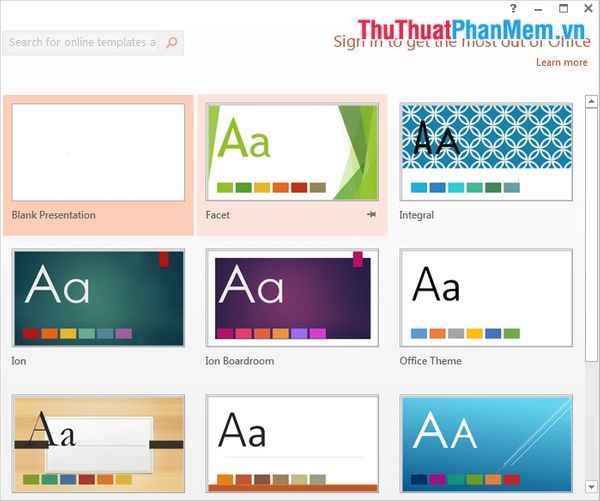
Blank Presentation
Chọn mẫu có sẵn trong PowerPoint
Đối với
Blank PresentationĐối với PowerPoint 2010 và các phiên bản thấp hơn thì khi các bạn khởi động PowerPoint sẽ vào ngay giao diện chính với mặc định là trang trắng. Thay vì để giao diện nền màu trắng thì các bạn có thể chọn các mẫu được thiết kế sẵn của Microsoft với các chủ đề đa dạng và phong phú, giúp bài trình chiếu của bạn đẹp và thu hút hơn. Sử dụng mẫu có sẵn thì khi các bạn thêm slide mới thì nền của slide đó vẫn là mẫu mà bạn đã chọn. Để chọn mẫu có sẵn các bạn chọn thẻ Design sau đó chọn mẫu trong phần Themes.
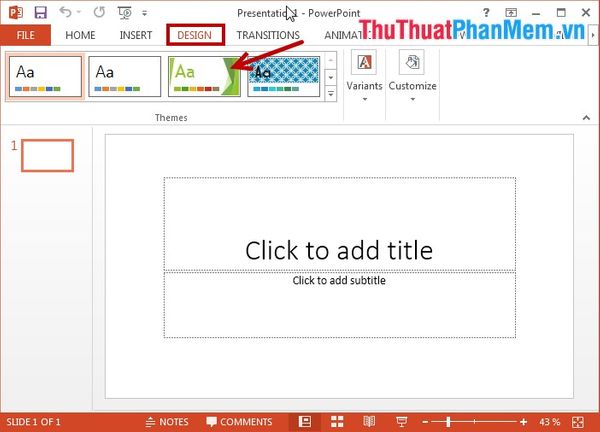
Design
Thêm một slide mới
Trang đầu tiên sẽ là trang bìa, còn các trang sau sẽ là trang nội dung. Để thêm các slide mới thì trên thẻ Home các bạn chọn New Slide -> chọn mẫu cho slide cần thêm. Thông thường sử dụng mẫu là Title and Content, nếu nội dung của các bạn đa dạng thì các bạn có thể chọn mẫu phù hợp.
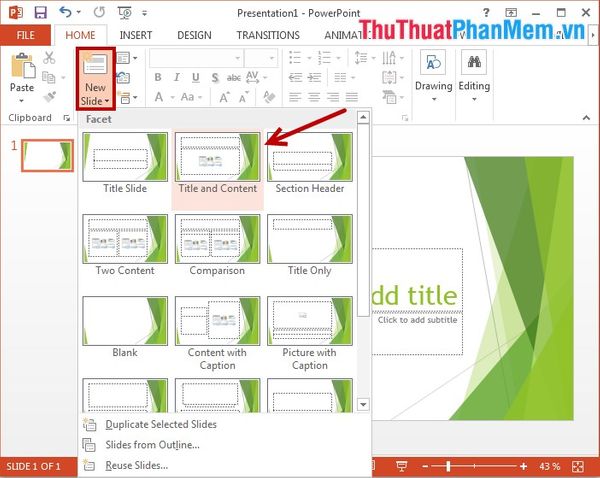
Title and Content
Thêm nội dung trong slide: textbox, hình ảnh, video..
Để nhập thêm nội dung trong slide các bạn cần thêm textbox bằng cách chọn Insert -> Textbox.
Với PowerPoint 2013 thì khi các bạn khởi động PowerPoint thì giao diện đầu tiên xuất hiện sẽ là giao diện lựa chọn mẫu, nếu các bạn muốn tạo một trang trắng thì chọn Blank Presentation. Các bạn cũng có thể chọn các mẫu có sẵn được hiển thị trên giao diện để bắt đầu vào giao diện chính.






